Em maio, no Build 2018, introduzimos a extensão Visual Studio IntelliCode. Ele ajuda a escrever o código mais rapidamente, evita erros e oferece dicas aos desenvolvedores, prevendo seus objetivos. Alguns dias atrás, uma atualização foi lançada, com o objetivo significativo de melhorar a interação com o C #. Mais detalhes sob o corte!

A propósito, a
extensão já funciona com Python .
Após o
anúncio do lançamento do Visual Studio IntelliCode na conferência Build 2018, temos o prazer de apresentar a
extensão atualizada do
Visual Studio IntelliCode , que suporta os padrões C # para codificação. Isso ajudará você e seus colegas a obter um código mais legível e consistente. Se você não estiver familiarizado com a extensão Intellicode, a tecnologia IntelliSense com suporte a AI, mencionada
no anúncio inicial , já está incorporada. Se a extensão estiver instalada, provavelmente já foi atualizada automaticamente. Caso contrário, você pode instalar a extensão agora mesmo, clicando
neste link.
Inserindo formatação de código e padrões de formatação no banco de dados
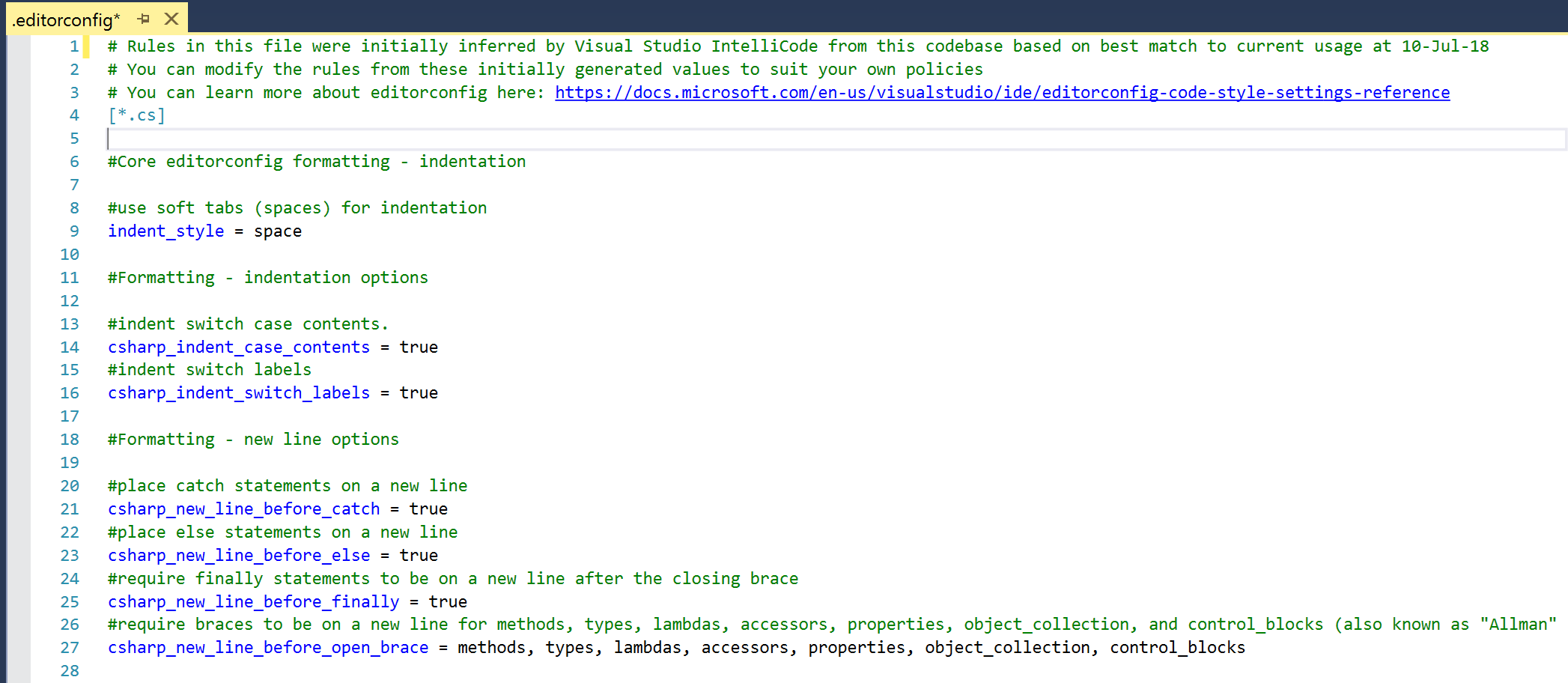
Se o código for consistente, é mais conveniente manter e ler. Um
estudo recente
da Microsoft Research nessa área mostrou que 18% dos comentários que pediram ajuda com problemas de código foram causados por erros nos padrões de design.
A extensão IntelliCode atualizada permite gerar um arquivo
.editorconfig sob demanda que corresponde perfeitamente aos padrões de layout usados no seu código. Não é mais necessário que toda a equipe decida quais padrões seguir!
Criando esse arquivo uma vez, você pode usá-lo para manter a uniformidade do banco de dados de código-fonte para todos os membros do grupo. Você também pode corrigir problemas de formatação com rapidez e facilidade usando o menu rápido Ctrl rápido (Ctrl + ou Alt + Enter) ou a nova função personalizada Formatar documento (Ctrl + K, D) no
Visual Studio 2017 versão 15.8 Prévia 3 e superior.
Como usar .editorconfig
O IntelliCode cria o arquivo .editorconfig, verificando os arquivos de código abaixo do ponto selecionado para criar o conjunto mais completo de padrões. Quando ele é criado, você verá que, na lista de erros, serão exibidas mensagens sobre violações dos padrões de estilo de código; Um exemplo é mostrado abaixo:
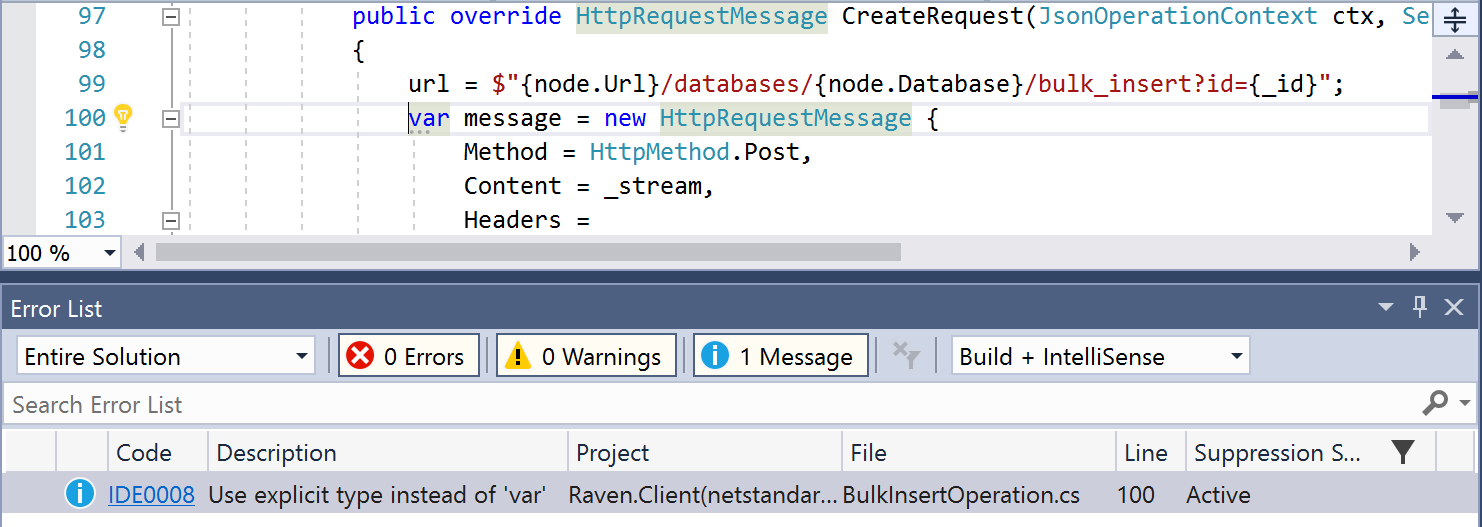
As violações de estilo padrão são importantes no nível "Mensagem". Isso mostra o sufixo da sugestão em cada linha de regra no arquivo .editorconfig. Você pode configurar o arquivo se um nível de execução diferente for necessário, por exemplo, "Aviso" ou "Erro". Observe que as violações de formato não aparecem na lista de erros, mas podem ser facilmente corrigidas (consulte nosso guia abaixo).
Você pode começar a gerar o EditorConfig por meio do gerenciador de soluções. Clique com o botão direito do mouse na pasta com a solução, projeto ou subpasta à qual você deseja aplicar o padrão, clique em adicionar e, em seguida, no arquivo EditorConfig (IntelliCode) (Arquivo EditorConfig (IntelliCode)). No caso de um projeto, você também pode clicar em adicionar e, em seguida, novo item e arquivo EditorConfig (IntelliCode) (arquivo EditorConfig (IntelliCode)).
Observe que os arquivos EditorConfig são aplicados à força em uma ordem hierárquica a todos os arquivos abaixo deles. Por exemplo, se você precisar aplicar um conjunto de padrões a uma solução inteira, coloque .editorconfig no diretório da solução. Se você tiver subpastas ou projetos com padrões diferentes, crie um novo arquivo EditorConfig para que essas subpastas / projetos substituam os padrões de nível superior.
Como corrigir código para atender a novos padrões
Existem várias maneiras de limpar seu código para atender a novos padrões, dependendo de seus objetivos.
- Usando o menu Ações rápidas da lâmpada (Ctrl + ou Alt + Enter)
Se houver um problema de estilo, uma luz aparecerá (bem como uma lista de erros) para que você possa corrigir automaticamente qualquer inconsistência. No menu Lâmpada, você pode selecionar a área de correção: instância, documento, projeto ou solução. - Usando a função Formatar documento (Ctrl + K, D)
Se você tiver problemas com o formato ou estilo e usa o Visual Studio 2017 15.8 Preview 3 e superior, consulte a função estendida Format Document para limpar ainda mais o código do documento atual. Isso ajudará a corrigir o código neste documento e corresponderá aos padrões que acabamos de ser criados, e você poderá limpar os arquivos imediatamente enquanto trabalha com eles, garantindo consistência.
Observe que a capacidade adicional de formatar um documento afeta apenas alguns problemas, que podem ser alterados no menu Ferramentas> Opções> Editor de texto> C #> Estilo de código> Formatação> Geral> Configurações de formatação de documento (experiência) (Ferramentas> Opções> Editor de texto> C # > Estilo do código> Formatação> Geral> Configurações do formato do documento (experimental)):
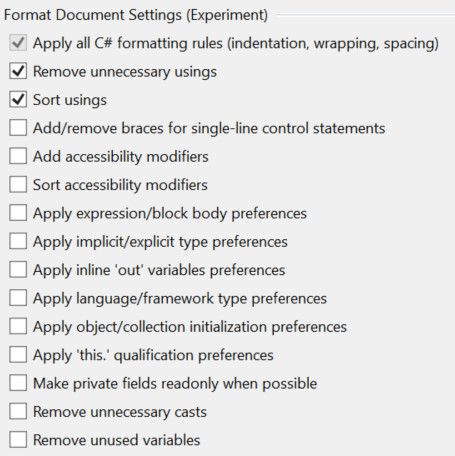
E observe que as configurações padrão não corrigem alguns padrões de estilo. Você pode adicioná-los usando as configurações da ferramenta (por exemplo, a configuração "Aplicar tipos ocultos / de exibição" iniciará as regras de estilo associadas ao uso de variáveis no código).
O que você precisa saber ao trabalhar com o EditorConfig
Existem vários problemas conhecidos a serem considerados ao trabalhar com o EditorConfig:
- É necessário fechar e reabrir os arquivos para que as alterações dos padrões aplicados sejam exibidas na versão 15.8 Preview 2 e versões anteriores.
Nas versões do Visual Studio 2017 lançadas anteriormente à 15.8 Visualização 3, você deve fechar e reabrir todos os documentos abertos para que as alterações que ocorreram após a criação dos padrões no arquivo EditorConfig sejam exibidas. Isso foi corrigido na versão 15.8 Preview 3. - Ao criar um arquivo usando a caixa de diálogo Arquivo-Novo Item, "1" é adicionado ao nome do arquivo.
Se você usar o caminho para a caixa de diálogo File-New Item nas versões do Visual Studio anteriores à 15.8 Preview 3 para criar o arquivo EditorConfig, remova manualmente o prefixo “1” extra no nome do arquivo EditorConfig. Isso foi corrigido na versão 15.8 Preview 4.
Obrigado pelo seu interesse no IntelliCode. Teremos o maior prazer em receber seus comentários e melhorar o IntelliCode à medida que o projeto avança. Use
a página de sugestões para dar sua opinião. Se você encontrar algum problema com a extensão, use a função
Relatar um problema incorporada ao Visual Studio, escreva no seu relatório que este é um IntelliCode. Isso nos ajudará a reunir as informações necessárias para resolver o problema.
Faça sua contribuição
À medida que expandimos nossos recursos para cobrir mais casos de uso e linguagens de programação, forneceremos acesso preliminar limitado ao IntelliCode.
Registre-se para obter acesso à versão de avaliação limitada para se tornar um participante do teste e ser o primeiro a saber sobre as alterações.